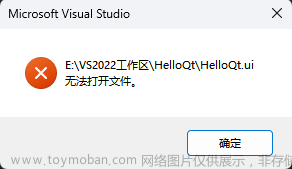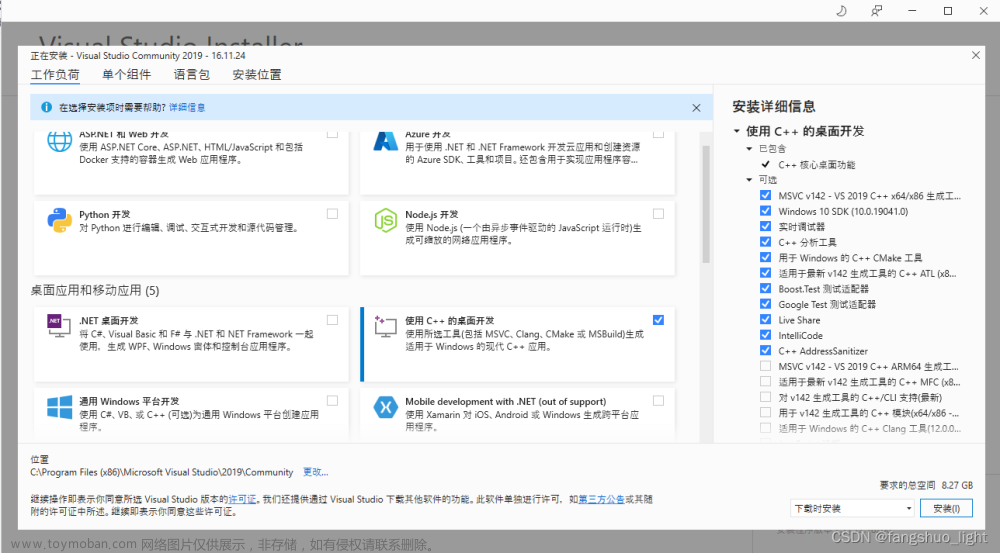Qt插件,也叫qt-vsaddin,它以*.vsix后缀名结尾。visual studio简称为VS,从visual studio 2010版本开始,VS支持Qt框架的开发,Qt以插件方式集成到VS里。这里简述在visual studio 2019里配置Qt 5.14.2插件,并配置Qt环境、编译和运行Qt工程。
1 下载VS2019
下载VS2019,官网地址: https://visualstudio.microsoft.com/zh-hans/vs/older-downloads/
个人地址: https://pan.baidu.com/s/1VaQC5_CprbTtp8mbPWCaBA
提取码:uo1b
双击该安装包,选中"使用C++的桌面开发",然后一路默认,直到安装完成。


2 注册Qt账号和下载Qt 5.14.2
2.1 注册Qt账号
在 login.qt.io/register官网,注册一个Qt账号,如下所示:

2.2 下载Qt安装包
Qt安装包分为离线安装包、在线安装包。从Qt 5.15版本开始,Qt官网只能下载在线安装包。而低于Qt5.15版本的,可以下载离线安装包,例如Qt5.14.2就有离线安装包。为了加快安装速度,选择Qt 5.14.2,如图(3)所示。
Qt 5.14.2老官网地址: https://download.qt.io/archive/qt/5.14/5.14.2/
Qt 5.14.2新官网地址: https://download.qt.io/new_archive/qt/5.14/5.14.2/
Qt其他历史版本地址: https://download.qt.io/new_archive/qt/

安装包下载好之后,双击该安装包,选择安装目录: D:\Qt,这里选择64位的开发方式,即64-bit。
- 编译器选2个:MSVC 2017 64-bit(VS编译器)、MinGW 7.3.0 64-bit(类Linux编译器);
- 开发工具包选择:Qt Creator 4.11.1 CDB Debugger Support和MinGW 7.3.0 64-bit。
- Qt组件,这些组件是按需选择的,自己需要什么,就勾选什么。
其中,Sources是Qt源码包,主要用于查看函数定义、调试代码使用;
| 组件 | 作用 |
|---|---|
| Sources | Qt源码包,用于查看类结构和函数定义 |
| Qt Charts | 界面二维图表模块,用于绘制饼图、曲线图、柱状图等二维图形 |
| Qt Quick 3D | Quick的扩展,渲染3D内容 |
| Qt Data Visualization | 三维显示与绘制模块,绘制三维曲线、三维空间分布 |
| Qt Lottie Animation | Lottie动画的Qt版本,渲染JSON格式的动画 |
| Qt Purchasing | 购物模块,支持Andriod、iOS和Mac |
| Qt Virtual Keyboard | 虚拟键盘,支持QML和本地键盘布局 |
| Qt Network Authorization | 网络模块 ,支持TCP、UDP、HTTP等协议 |
| Qt Script | 脚本模块,已迁移到QML |
| Qt Quick Timeline | 动画控制,关键帧设置 |

2.3 配置Path路径
点击桌面左下角【开始】–》设置 --》输入:环境变量 --》设置 --》找到系统环境变量Path,添加的路径如下:
path = D:\Qt\Qt5.14.2\5.14.2\msvc2017_64\bin;D:\Qt\Qt5.14.2\Tools\QtCreator\bin;
如图(2.3)所示:

2.4 验证Qt环境
按Win+R快捷键,输入: cmd,进入DOS环境,输入命令: qmake --version
## 查看Qt的版本号
qmake --version
若能正确打印Qt的版本号,说明Qt环境配置成功,如图(4)所示:

如图(2.4)所示,可以正常打印QMake的版本为v3.1, Qt的版本为v5.14.2,说明Qt环境配置成功。
3 下载并安装qt-vsaddin插件
qt-vsaddin插件,到2023年10月最新版本为v3.0.1,每个VS软件支持的qt-vsaddin插件不一样,通常选择最稳定的qt-vsaddin插件版本,而不是最新版本。这里选择qt-vsaddin-msvc2019-2.9.7,如图(5)所示。
qt-vsaddin 2.7.1 官网地址: https://download.qt.io/archive/vsaddin/2.7.1/
qt-vsaddin 2.7.1 个人地址: https://pan.baidu.com/s/14SiwSO-72wUTu2-OpKASCQ 提取码:0at8

4 配置Qt 5.14.2 环境
4.1 在VS2019里配置Qt环境
点击vs2019菜单栏上的【扩展】–》Qt VS Tools --》Qt Versions


路径名称: msvc201764
编译路径: D:\Qt\Qt5.14.2\5.14.2\mingw73_64\bin
5 创建工程
5.1 创建HelloQt工程
点击VS2019菜单栏上的[文件] --》新建 --》Qt Widgets Application --》下一步 ,



默认是3个组件:Core、Gui、Widgets,如图(12)所示,这里添加一个支持控制台打印的组件: PrintSupport,变成4个组件,如图(12)、图(13)所示。




5.2 配置Qt工程
右击HelloQt工程 --》属性 --》配置属性 --》Qt Project Settings --》 Qt Installation --》输入第4.2节里的路径名称 --》OK
路径名称: msvc201764
编译路径: D:\Qt\Qt5.14.2\5.14.2\mingw73_64\bin

5.3 编译和运行
按Ctrl+Shit+B编译工程,按F5运行工程,如下所示:文章来源:https://www.toymoban.com/news/detail-728939.html

至此,Qt工程,在VS里编译和运行成功!文章来源地址https://www.toymoban.com/news/detail-728939.html
到了这里,关于在visual studio里配置Qt插件并运行Qt工程的文章就介绍完了。如果您还想了解更多内容,请在右上角搜索TOY模板网以前的文章或继续浏览下面的相关文章,希望大家以后多多支持TOY模板网!